
Formula de frecvență Excel (cuprins)
- Formula de frecvență în Excel
- Cum să utilizați Formula de frecvență în Excel?
Formula de frecvență în Excel
Formula FRECUȚIE este o funcție integrată pre-construită care este clasificată sub un grup STATISTIC de formulă în excel.
Este un calcul statistic care vă permite să știți numărul de câte ori o valoare specifică se încadrează într-un anumit interval e . g. Să presupunem că dacă un tabel conține mai multe grupe de vârstă, le putem grupa în funcție de parametrul de vârstă, adică grupare de vârstă (frecvența de apariție pentru diferite grupe de vârstă, adică
- Copil (0-12 ani),
- Adolescența (13-18)
- Adult (19-59)
- Cetățean în vârstă (peste 60 de ani)
Formula de frecvență din excel calculează sau determină distribuția de frecvență a setului de date, adică de câte ori apare acea valoare în gama sa de valori
Definiția formulei de frecvență în Excel
- Formula de frecvență calculează sau determină distribuția de frecvență a tabloului vertical furnizat pe baza rezervoarelor sau a intervalelor pe care le furnizăm.
- Formula de frecvență numără valorile dintr-un interval de celule sau tablă care se încadrează într-un interval sau o coș în excel.
Sintaxa formulei Frecvență în Microsoft Excel este:

Formula de frecvență în excel are două argumente care sunt următoarele:
- Data Array : Este o valoare reală sau o gamă în care trebuie să aflați distribuția de frecvență a Dataset-ului.
- Bins Array : Este un interval sau un interval de intervale (BINS) pentru gruparea valorilor.
Formula de frecvență ar trebui introdusă ca o formulă matricială pentru mai multe frecvențe sau dacă dorim să aflăm mai multe Bins sau să returnăm mai multe valori de frecvență, ar trebui introdusă ca o formulă matrice cu opțiunea CTRL + SHIFT + ENTER în excel.
Cum să utilizați Formula de frecvență în Excel?
Frecvența Formula în Excel este foarte simplă și ușor de utilizat. Haideți să înțelegem funcționarea Formulei de frecvență în Excel cu câteva exemple.
Puteți descărca acest șablon Excel Formula Formula de frecvență aici - Formula Excel Formula de frecvențăExemplul # 1 - Pentru a afla o singură frecvență în excel
În exemplul menționat mai jos, Tabelul conține un număr diferit de entități ale grupului de vârstă. Trebuie să aflu frecvența grupului de vârstă sub 10 ani sau egal. Aici formula de frecvență contează cât de des apar valorile într-un interval sau un tablou în excel.
- Acum, să aplicăm formula de frecvență în celula C2. Selectați celula C2 unde trebuie aplicată formula de frecvență.
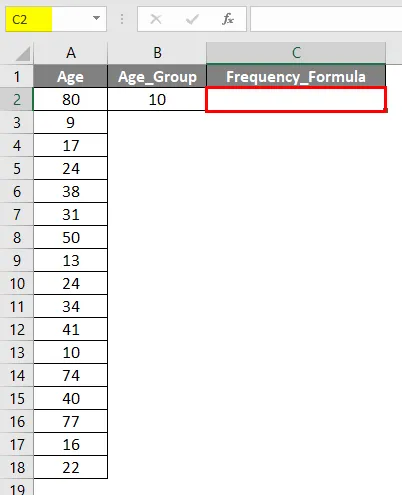
- Faceți clic pe butonul funcție insert (fx) sub bara de instrumente cu formulare, va apărea o casetă de dialog, Introduceți frecvența cuvântului cheie în caseta Căutare funcție, frecvența va apărea în selectați o casetă Funcție. Faceți dublu clic pe funcția Frecvență.
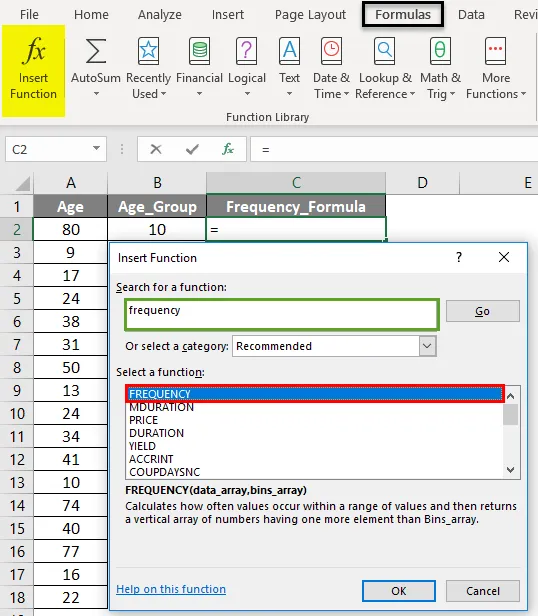
- Apare o casetă de dialog în care trebuie completate sau introduse argumentele pentru funcția de frecvență. adică = FRECUȚIE (date_array, bins_array)
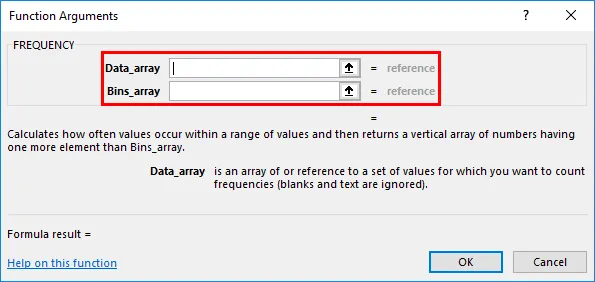
- Data Array : Este o valoare reală sau o gamă în care trebuie să aflați distribuția de frecvență a Dataset-ului, aici intervalul sau tabloul este de la A2 la A18, astfel încât să selectați intervalul de coloane. adică A2: A18.

- Arhiva binelor : este o referință sau un interval sau un interval de intervale („BINS”) pentru gruparea valorilor.
Așa cum vrem să găsim o singură frecvență aici. Trebuie să aflu frecvența grupului de vârstă sub sau egal cu 10 ani doar aici, de aceea trebuie să introducem ref sau celular de 10 sau B2 . Faceți clic pe OK, după introducerea celor două argumente. = FRECVENȚĂ (A2: A18, B2)
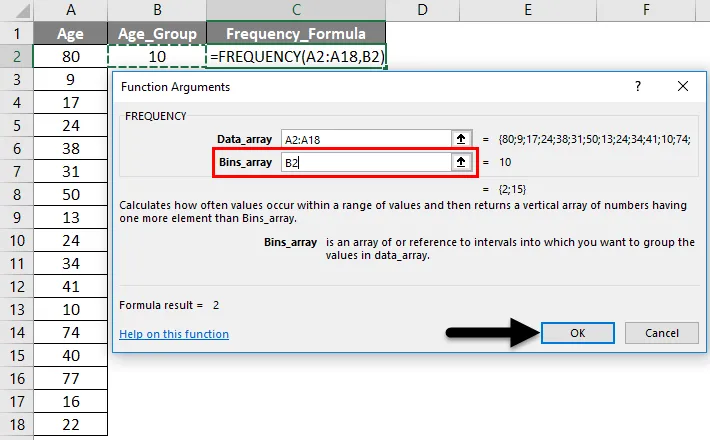
Deci, ieșirea va fi așa cum este dată mai jos.
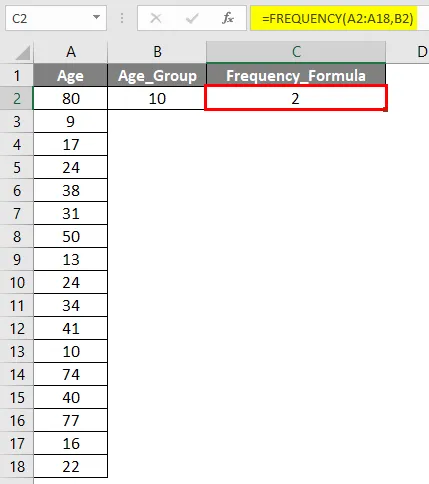
În calculul frecvenței unice de mai sus, puteți observa că formula de excelare a frecvenței a găsit 2 valori sau un membru în care vârsta lor este mai mică sau egală cu 10 ani. (Vârsta> sau = 10 ani)
Exemplul # 2 - Pentru a găsi o frecvență multiplă într-un interval de date
În exemplul menționat mai jos, tabelul conține un membru cu entități de vârstă diferite. Trebuie să aflu sau să calculez distribuția de frecvență a diferitelor grupe de vârstă de 17 membri cu vârste cuprinse între 9 și 80 de ani.
- Acum, să aplicăm formula de frecvență în celula E2 . Selectați celula E2 unde trebuie aplicată formula de frecvență.

- Faceți clic pe butonul Inserare funcție (fx) sub bara de instrumente a formulelor, va apărea o casetă de dialog, Introduceți frecvența cuvântului cheie în caseta Căutare o funcție, frecvența va apărea în caseta Selectați o funcție. Faceți dublu clic pe funcția Frecvență .
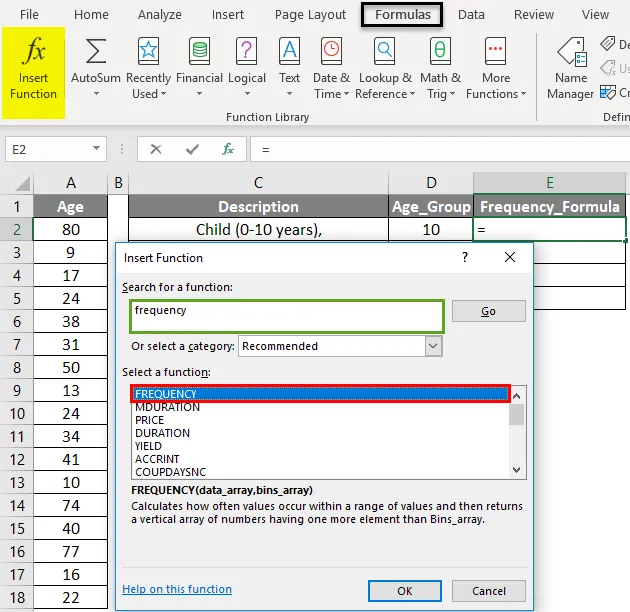
- Apare o casetă de dialog în care trebuie completate sau introduse argumentele pentru funcția de frecvență. adică = FRECUȚIE (date_array, bins_array)
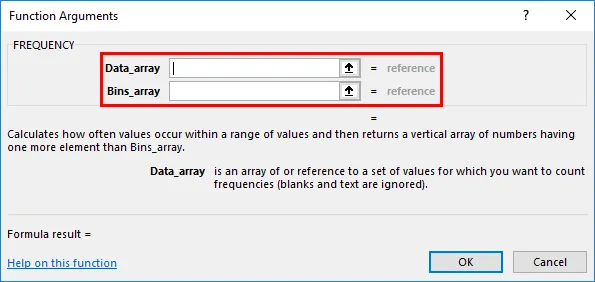
- Data_Array : Este o valoare reală sau un interval în care trebuie să aflați distribuția frecvenței Dataset, aici intervalul sau tabloul este de la A2 la A18, deci selectați intervalul de coloane. adică A2: A18.

- Bins_Array : Este o referință sau un interval sau un interval de intervale (BINS) pentru gruparea valorilor.
Așa cum vrem să aflăm mai multe valori de frecvență aici. Trebuie să aflu distribuția de frecvență a patru grupe de vârstă diferite aici, prin urmare, trebuie să introducem patru valori ale tablelor de bișuri , astfel încât cele patru valori ale gamei sau ale intervalului vor fi selectate, adică D2: D5. Faceți clic pe OK, după introducerea celor două argumente. FRECVENTA (A2: A18, D2: D5)

Notă: grupa de vârstă diferită este împărțită în 4 grupe de vârstă, astfel încât va fi patru valori bins_array.
Rezultatul va fi cel prezentat mai jos.

Acum, puteți observa că doar prima celulă a coloanei Frecvență are o valoare, restul celulelor sunt necompletate.
Pentru a obține celelalte valori, selectați un interval de celule de la E2 la E5. După ce este selectat Faceți clic în interiorul setului de date al barei de formule de frecvență. Acum, puteți vedea, toate cele trei game de valori sunt selectate în trei culori diferite, acum apăsați CTRL + SHIFT + ENTER pentru aplicarea formulei matrice.

Acum, puteți vedea coloana cu rezultatul frecvenței, afișează toate valorile care lipsesc.
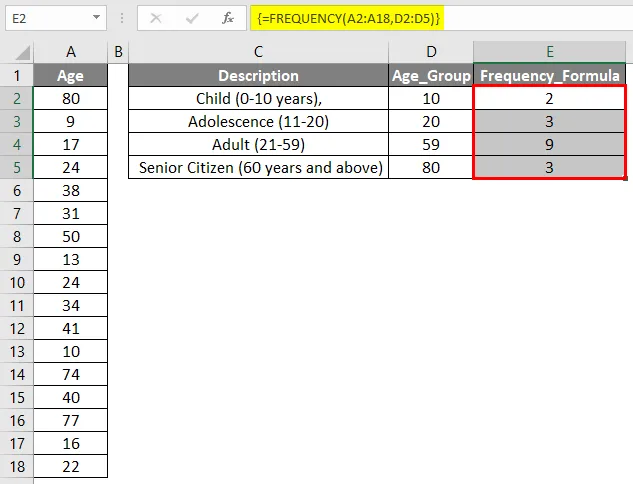
În bara de instrumente cu formulare, puteți observa parantezele cret pentru o formulă matricială
Lucruri de reținut despre Formula de frecvență în Excel
- Frecvența Formula ignoră celulele goale sau valorile textului în excel.
- Dacă argumentul Data_Array în formula de frecvență nu conține valori într-un tablou sau un interval de celule, atunci Frecvența returnează un tablou de zerouri.
- Dacă argumentul Bin_Array în formula de frecvență nu conține valori într-un tablou sau o gamă de celule, atunci Frecvența returnează numărul de elemente din data_array.
Articole recomandate
Acesta a fost un ghid pentru Formula de frecvență în Excel. Aici vom discuta despre cum să utilizăm Formula de Frecvență în Excel, împreună cu exemple practice și șablon Excel descărcabil. De asemenea, puteți parcurge și alte articole sugerate -
- Distribuție de frecvență Excel
- Cum se utilizează funcția FRECUȚIE în Excel
- Ghid pentru funcția VLOOKUP în Excel
- Funcție PRET Excel (formulă, exemple)